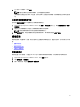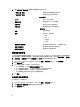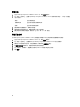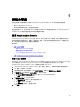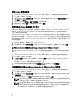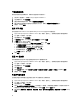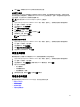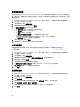Users Guide
4. 在“成功”对话框中,单击关闭。
注: 当运行主机保修时,会自动为所有机箱运行机箱保修。在具有多个 vCenter 的 SSO 环境中,当手
动运行任意 vCenter 的保修时,会自动对所有 vCenter 运行机箱保修。
保修作业此时会出现在队列中。
立即运行机箱保修作业
至少每周运行一次保修作业。
1. 在 OpenManage Integration for VMware vCenter 中的监测 → 作业队列选项卡上,
2. 单击保修历史和机箱保修以选择您要运行的保修作业。
3. 单击立即运行按钮。
4. 在“成功”对话框中,单击关闭。
保修作业此时会出现在队列中。
关于日志
您可以在 OpenManage Integration for VMware vCenter 的监测 → 日志选项卡上查看用户操作。
您可以使用两个下拉列表对此页的内容排序。第一个下拉列表可让您按文件类别排序,包括:
• 所有类别
• 信息
• 警告
• 错误
第二个下拉列表帮助您按时间块排序,包括:
• 上周
• 上个月
• 去年
• 自定义范围
如果选择自定义范围,可以选择开始和结束日期,然后单击“应用”。
您还可以单击列标题,使数据网格列按升序或降序排列。
使用“筛选器”文本框,在内容中进行搜索。
在页面网格底部,显示以下信息:
总项目数 显示所有日志项目的总数。
每个屏幕上的项目数 显示所示页面上的日志项目数。使用下拉框设置每页的项目数。
页面
显示您所在的页面。在文本框中键入页码或使用“上一页”和“下一页”按钮,找
到您想要的页面。
“上一页”或“下一
页”按钮
指导您前往下一页或上一页的按钮。
“导出”图标
使用该图标将日志内容导出到 CSV 文件。
33